コネクテッドツールで打刻が正しく表示できない
コネクテッドツールに打刻が正しく表示できない場合、タイムレコーダーのWi-Fi機能をオン/オフすると復旧します。以下の操作手順でお試しください。
操作手順
お願い
ケースを開ける場合は、スチールデスクなどの大きな金属に触れるなど除電して(静電気を取り除いて)から作業してください。故障等の原因となることがあります。
(1)電源が入った状態で、本体上部の上ケースを外します。図のように上部を持ち上げます。
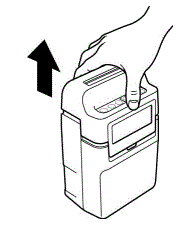
(2) ディスプレイに"WIFI"が表示されていることを確認します。

(3) タイムレコーダー内部右側にあるWi-Fiスイッチを5秒以上長押しすると、Wi-Fi機能がオフになります。
※“ピッ”という電子音が2回鳴るまでスイッチを押し続けてください。
※“ピッ”という電子音が2回鳴るまでスイッチを押し続けてください。

(4) ディスプレイの"WIFI"が消えたことを確認します。

(5) 再度タイムレコーダー内部右側にあるWi-Fiスイッチを5秒以上長押しして、Wi-Fi機能をオンにします。
※“ピッ”という電子音が2回鳴るまでスイッチを押し続けてください。
※“ピッ”という電子音が2回鳴るまでスイッチを押し続けてください。
管理者パスワード設定されている場合
管理者パスワード(4桁数値)を設定している場合、再度Wi-Fiをオンにするときにパスワードの入力が必要です。

(6) 再度、ディスプレイに"WIFI"が表示されていることを確認します。

(7) (1)で取り外した上ケースをもとに戻します。
(8) 打刻データのアップロードが実行されているか確認します。正常にアップロードできている場合、
以下のようにディスプレイの表示が変わり、アップロードが進行します。
以下のようにディスプレイの表示が変わり、アップロードが進行します。
① アンテナのアイコン横に“✕”印が点滅します。

② アンテナのアイコン横の“✕”印が消えます。

③ 雲(クラウド)のアイコンと上下矢印が点灯します。

④ 上下矢印と時刻の下にあるインジケーターが消えると、打刻のアップロードは完了です。

(9) コネクテッドツール画面にログインし、打刻一覧画面に打刻がアップロードされているか確認します。
上記手順でコネクテッドツールに打刻データがアップロードできなかった場合は、以下をご確認ください。
・今一度、タイムレコーダーの登録をご確認ください。
・タイムレコーダーの登録ができている場合は、タイムレコーダーに同梱されている
「ご使用前に/コネクテッドツール接続ガイド」を参照し、クラウドとの接続状態をご確認ください。